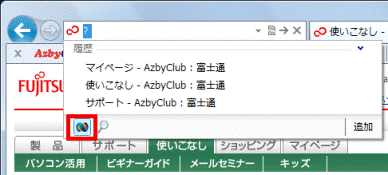Q&Aナンバー【0009-1545】更新日:2011年4月27日
このページをブックマークする(ログイン中のみ利用可)
[Internet Explorer 9] 検索プロバイダーを追加する方法を教えてください。
| 対象機種 | すべて |
|---|---|
| 対象OS |
|
 質問
質問
Internet Explorer 9を使用しています。
検索プロバイダーを追加する方法を教えてください。
検索プロバイダーを追加する方法を教えてください。
 回答
回答
Internet Explorer 9で、検索プロバイダーを追加する方法は、次のとおりです。

アドレスバーにある虫眼鏡のボタンをクリックし、インターネット検索をするときに使用する、検索サイトを追加することができます。

お使いの環境によっては、表示される画面が異なります。

アドレスバーにある虫眼鏡のボタンをクリックし、インターネット検索をするときに使用する、検索サイトを追加することができます。

お使いの環境によっては、表示される画面が異なります。
- Internet Explorerを起動します。
- 虫眼鏡のアイコンをクリックします。
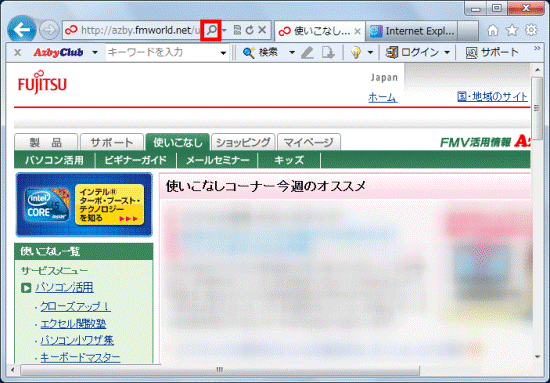
- 表示されるメニューから、「追加」をクリックします。
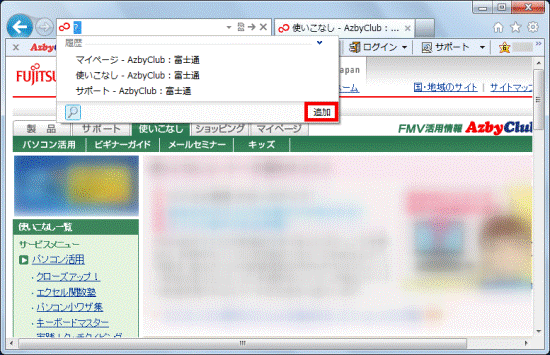
- 「Internet Explorerギャラリー Add-ons」と表示されます。
一覧から、お好みの項目を選択します。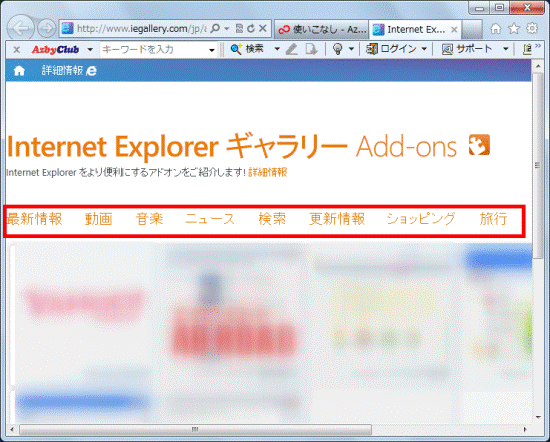
- 手順4.で選択した項目の内容に合わせた一覧が表示されます。
追加したい検索プロバイダーをクリックします。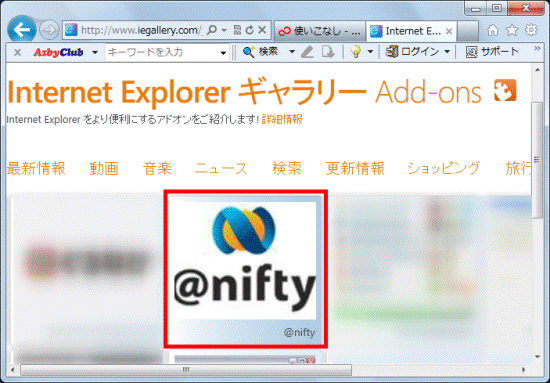
(「@nifty」を追加する例)
次のページを確認したいときは、画面右下にある「<」ボタンや、「>」ボタンをクリックします。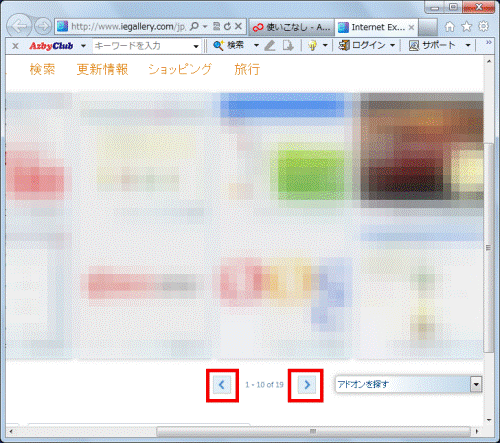
- 「ギャラリー」と表示されます。
「Click to install」をクリックします。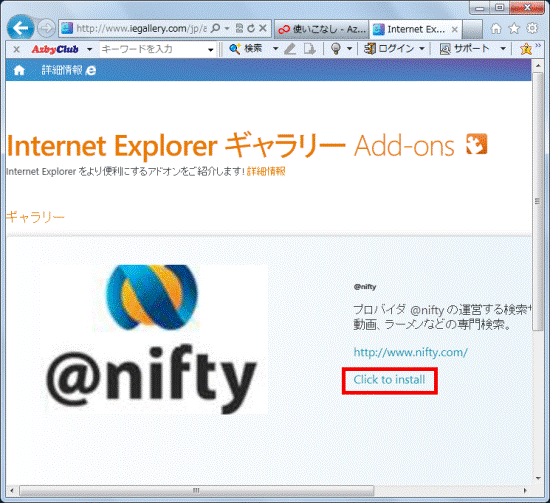
- 「検索プロバイダーの追加」が表示されます。
「追加」ボタンをクリックします。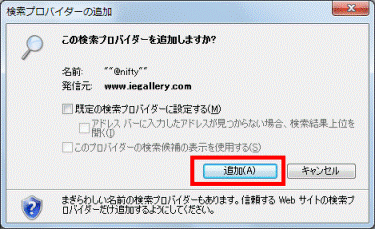

既定の検索プロバイダーに設定したい場合は、「既定の検索プロバイダーに設定する」をクリックし、チェックを付けてから、「追加」ボタンをクリックします。 - 虫眼鏡のアイコンをクリックします。
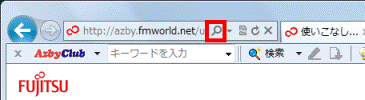
- 追加した検索プロバイダーのアイコンが表示されることを確認します。